Jedwali la yaliyomo
CSV haifungui ipasavyo katika Excel? Mafunzo huchunguza masuala ya kawaida na kutoa masuluhisho bora zaidi.
Muundo wa CSV hutumiwa kwa wingi kuleta/kusafirisha data kati ya programu mbalimbali za lahajedwali. Jina CSV (thamani zilizotenganishwa kwa koma) humaanisha matumizi ya koma kutenganisha sehemu za data. Lakini hiyo ni katika nadharia. Kwa mazoezi, faili nyingi zinazoitwa CSV hutenganisha data kwa kutumia herufi zingine kama vile nusu koloni au vichupo. Utekelezaji fulani hufunga sehemu za data katika alama za nukuu moja au mbili, huku zingine zinahitaji alama ya agizo la Unicode byte (BOM), kwa mfano UTF-8, kwa tafsiri sahihi ya Unicode. Ukosefu wa kiwango husababisha matatizo mbalimbali na ubadilishaji wa CSV hadi Excel.
Faili ya CSV hufunguka katika safu wima moja katika Excel
Dalili . Wakati wa kufungua faili ya csv katika Excel, data zote huonekana katika safu wima moja.
Sababu . Ili kugawanya data katika safu wima, Excel hutumia kitenganishi cha orodha kilichowekwa katika mipangilio yako ya Kikanda ya Windows. Hii inaweza kuwa ama koma (katika Amerika Kaskazini na baadhi ya nchi nyingine) au nusu koloni (katika nchi za Ulaya). Wakati kitenganishi kinachotumika katika faili fulani ya .csv kinatofautiana na kitenganishi chaguo-msingi, faili hiyo hufunguka katika safu wima moja.
Suluhisho . Kuna suluhisho kadhaa zinazowezekana kwa kesi hii ikiwa ni pamoja na VBA macros au mabadiliko ya kimataifa katika mipangilio ya Windows. Tutaonyesha jinsi ya kurekebisha suala haraka bila kubadilisha chaguo-msingiorodhesha kitenganishi kwenye kompyuta yako, kwa hivyo hakuna programu yako itaathiriwa.
Badilisha kikomo katika faili ya CSV
Ili Excel iweze kusoma CSV na kitenganishi tofauti, unaweza kufafanua kitenganishi. moja kwa moja kwenye faili hiyo. Ili kuifanya, fungua faili na kihariri chochote cha maandishi (Notepad itafanya vizuri) na ongeza maandishi hapa chini kwenye mstari wa kwanza. Kumbuka, inapaswa kuwa mstari tofauti kabla ya data nyingine yoyote:
- Ili kutenganisha kwa koma: sep=,
- Ili kutenganisha na semicolon: sep=;
Kwa namna hiyo hiyo, unaweza kuweka kitenganishi kingine chochote - chapa kwa urahisi baada ya ishara ya usawa.
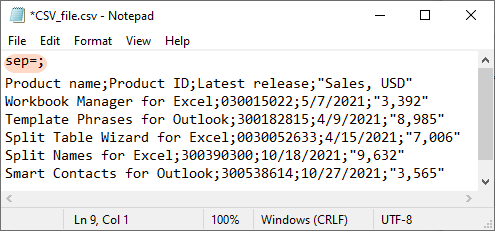
Kwa kitenganishi kinachofaa kimefafanuliwa, sasa unaweza kufungua faili kwa njia ya kawaida, kutoka kwa Excel yenyewe au kutoka kwa Windows Explorer.
Bainisha kikomo unapoleta faili ya CSV kwa Excel
Badala ya kufungua faili ya csv katika Excel, iingize kwa kutumia Mchawi wa Kuingiza Maandishi. (katika matoleo yote) au Hoja ya Nguvu (katika Excel 365 - 2016).
Mchawi wa Kuingiza Maandishi ( Data kichupo > Kutoka kwa Maandishi ) hutoa chaguo chache kwa vikomo katika hatua ya 2. Kwa ujumla, ungechagua:
- Comma kwa faili za thamani zilizotenganishwa kwa koma
- Tab kwa faili za maandishi
- Semicolon kwa faili za thamani zilizotenganishwa nusu koloni
Ikiwa huna uhakika ni kitenganishi gani cha data yako, jaribu vikomo tofauti na uone ni kipi kinafanya kazi moja kwa moja. onyesho la kukagua Data.
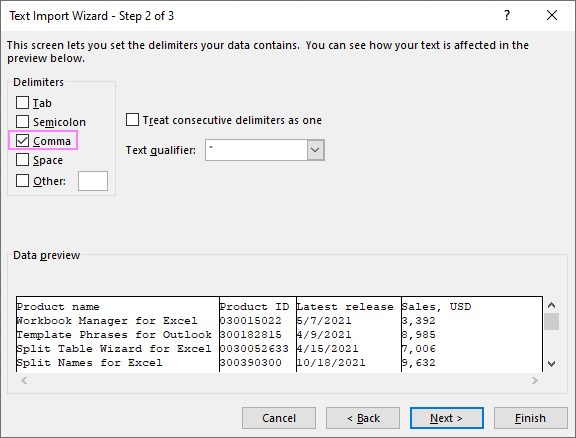
Wakati wa kuunda aMuunganisho wa Hoja ya Nishati, unaweza kuchagua kitenganishi katika kidirisha cha Onyesho la Kuchungulia:
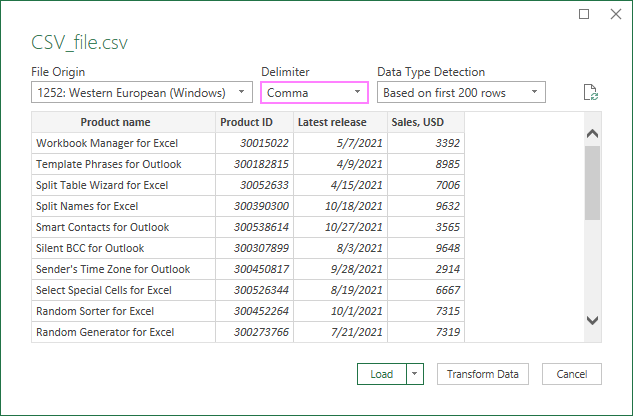
Kwa maagizo ya kina ya hatua kwa hatua, tafadhali angalia mifano iliyounganishwa hapo juu.
Gawanya seli kwa kutumia kipengele cha Maandishi hadi Safu
Ikiwa data yako tayari imehamishwa hadi Excel, unaweza kuitenganisha katika safu wima tofauti kwa kutumia kipengele cha Maandishi kwa Safu . Kimsingi, inafanya kazi kama Mchawi wa Kuingiza Maandishi: unachagua kikomo na Onyesho la kukagua data huakisi mabadiliko kwenye mkondo:
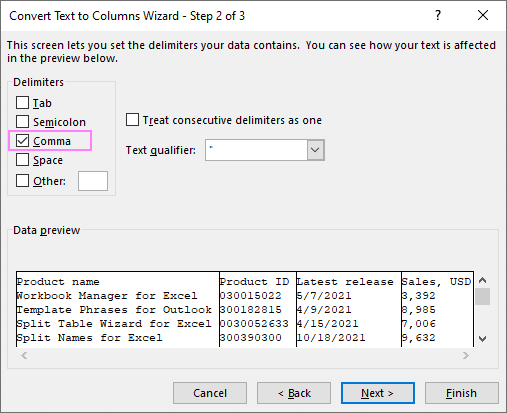
Kwa maelezo kamili, tafadhali angalia Jinsi ya kugawanya seli katika Excel.
Jinsi ya kuweka sufuri zinazoongoza katika Excel CSV
Dalili. Baadhi ya thamani katika faili yako ya csv zina sufuri zinazoongoza. Faili inapofunguliwa katika Excel, sufuri zilizotangulia hupotea.
Sababu . Kwa chaguo-msingi, Microsoft Excel hubadilisha faili za csv hadi umbizo la Jumla ambalo huondoa sufuri zinazotangulia.
Suluhisho . Badala ya kufungua, leta CSV yako kwa Excel na uchague umbizo la Nakala la safu wima zenye matatizo.
Kutumia Kichawi cha Kuingiza Maandishi
Ili kuanza Mchawi wa Kuingiza Maandishi kiotomatiki, badilisha kiendelezi cha faili kutoka .csv hadi .txt, na kisha ufungue faili ya maandishi kutoka Excel. Au washa kipengele cha Kutoka kwa Maandishi (Urithi), na uanze kuleta CSV hadi Excel.
Katika hatua ya 3 ya mchawi, chagua safu wima iliyo na thamani zilizo na sufuri zinazoongoza na ubadilishe umbizo lake hadi Nakala . Hii italeta maadilikama mifuatano ya maandishi inayoweka sufuri zote zinazoongoza mahali.
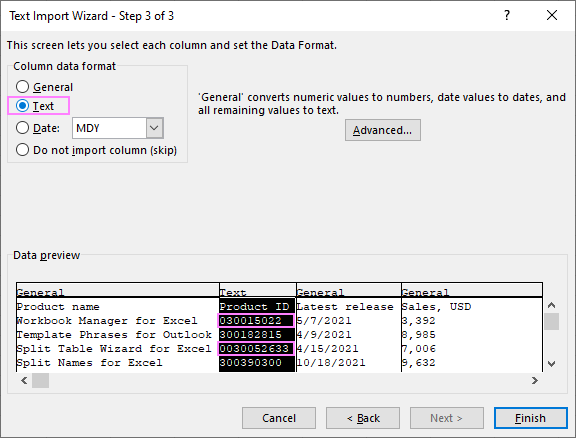
Kutumia Hoja ya Nguvu
Ikiwa ungependa kuleta faili ya csv kwa Excel kwa kuunganisha kwayo, kuna njia mbili za kuweka sufuri zinazoongoza.
Njia ya 1: Ingiza data yote katika umbizo la Maandishi
Katika kisanduku cha onyesho la kukagua, chini ya Ugunduzi wa Aina ya Data , chagua Usigundue aina za data . Yaliyomo kwenye faili yako ya csv yatapakiwa kwenye Excel kama maandishi, na sufuri zote zinazoongoza zitahifadhiwa.
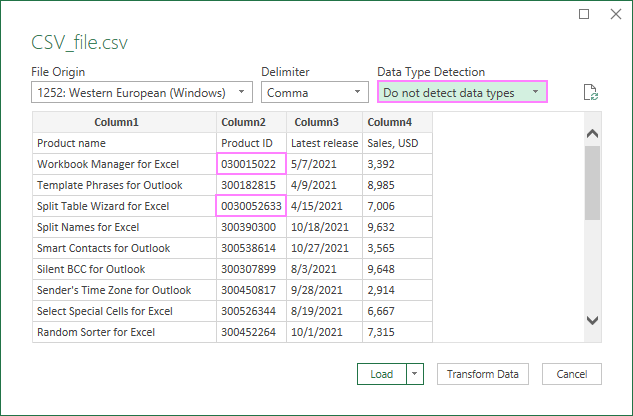
Kumbuka. Njia hii inafanya kazi vizuri ikiwa faili yako ina data ya maandishi pekee. Ikiwa kuna aina tofauti za maadili, basi tumia njia ya 2 kufafanua muundo unaofaa kwa kila safu moja kwa moja.
Njia ya 2: Weka umbizo la kila safu
Katika hali ambapo faili yako ya csv ina aina mbalimbali za data kama vile maandishi, nambari, sarafu, tarehe na saa, unaweza kubainisha kwa uwazi umbizo linafaa kutumika kwa kila safu wima mahususi.
- Chini ya onyesho la kukagua data, bofya Badilisha Data .
- Katika Kihariri cha Hoja ya Nishati, chagua safu wima unapotaka. ungependa kuhifadhi sufuri zilizotangulia, na ubofye Aina ya Data > Maandishi .
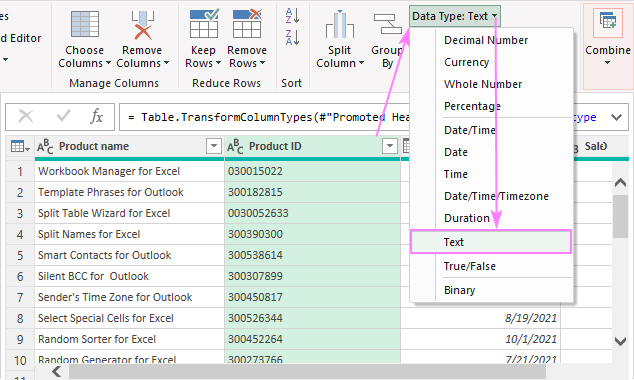
- Funga & Mzigo - hii itapakia matokeo kwenye laha mpya katika sasakitabu cha kazi.
- Funga & Pakia Kwa… - hii itakuruhusu kuamua mahali pa kupakia matokeo.
Kidokezo. Mbinu hizi pia zinaweza kuzuia upotoshaji mwingine na data yako ambayo Excel inajaribu kutekeleza kiotomatiki. Kwa mfano, ikiwa data iliyoingizwa inaanza na "=", Excel itajaribu kuihesabu. Kwa kutumia umbizo la Nakala , unaonyesha kwamba thamani ni mifuatano, si fomula.
Jinsi ya kurekebisha matatizo ya umbizo la tarehe ya CSV katika Excel
Dalili. Baada ya kubadilisha CSV hadi Excel, tarehe hutungwa vibaya, siku na miezi hubadilishwa, baadhi ya tarehe hubadilishwa kuwa maandishi, na baadhi ya thamani za maandishi zimeumbizwa kiotomatiki kama tarehe.
Sababu . Katika faili yako ya csv, tarehe zimeandikwa katika umbizo tofauti na umbizo la tarehe chaguo-msingi lililowekwa katika mfumo wako wa uendeshaji, kwa sababu hiyo Excel inashindwa kutafsiri tarehe kwa usahihi.
Suluhisho . Kulingana na tatizo gani hasa unalokabiliana nalo, jaribu mojawapo ya suluhu zifuatazo.
Siku na miezi zimechanganyika
Wakati fomati za tarehe katika mipangilio ya Mikoa ya Windows na faili ya csv ni tofauti. , hakuna njia kwa Excel kubaini kwamba mm/dd/yy tarehe inazotafuta zimehifadhiwa katika umbizo la dd/mm/yy katika faili hiyo mahususi. Kwa hivyo, vitengo vya siku na mwezi vinabadilishwa: Jan-3 inakuwa Mar-1 , Jan-10 inakuwa Oct-1 , na kadhalika. Aidha, tarehe baada ya Jan-12 niimebadilishwa kuwa mifuatano ya maandishi kwa sababu hakuna miezi ya 13, 14, n.k.
Ili tarehe ziletwe kwa njia ipasavyo, endesha Mchawi wa Kuingiza Maandishi, na uchague umbizo lililoratibiwa la Tarehe katika hatua ya 3. :
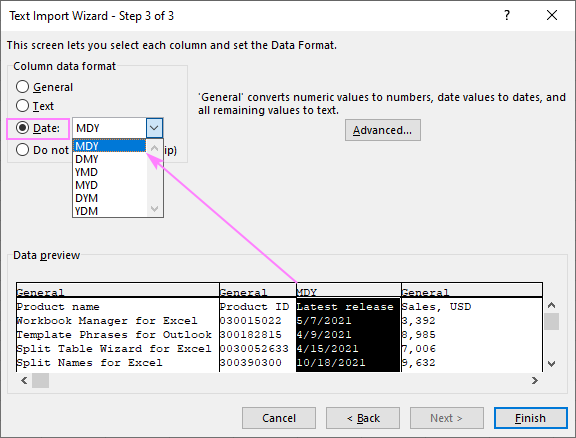
Baadhi ya thamani hubadilishwa kuwa tarehe
Microsoft Excel imeundwa ili kurahisisha kuingiza aina mbalimbali za thamani. Kwa hivyo, ikiwa Excel inaamini kwamba thamani fulani inawakilisha tarehe, inaumbizwa kiotomatiki kama tarehe. Kwa mfano, mfuatano wa maandishi apr23 unaonekana sana kama Aprili 23 , na 11/3 inafanana na Novemba 3 , kwa hivyo thamani zote mbili ni kubadilishwa kuwa tarehe.
Ili kukomesha Excel kubadilisha thamani za maandishi hadi tarehe, tumia mbinu ambayo tayari inajulikana: badilisha CSV hadi Excel kwa kuileta. Katika hatua ya 3 ya Mchawi wa Kuingiza Maandishi , chagua safu wima yenye matatizo na ubadilishe umbizo lake hadi Maandishi .
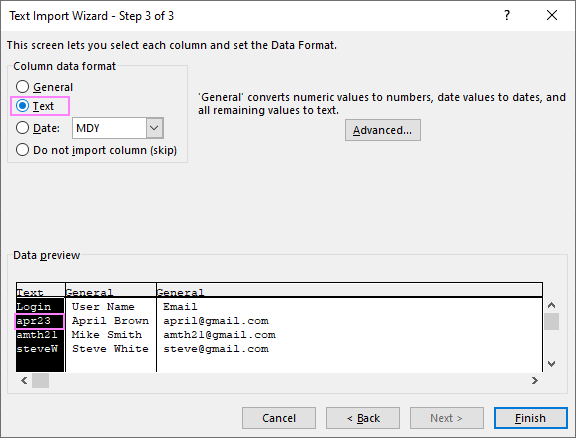
Tarehe zimeumbizwa kimakosa
Faili ya csv inapofunguliwa katika Excel, tarehe kawaida huonyeshwa katika umbizo chaguo-msingi. Kwa mfano, katika faili yako asili, unaweza kuwa na 7-May-21 au 05/07/21 , huku katika Excel inaonekana kama 5/7/2021 .
Ili kuonyesha tarehe katika umbizo unalotaka, tumia kipengele cha Umbiza Seli :
- Chagua safu wima ya tarehe.
- Bonyeza Ctrl + 1 ili kufungua kisanduku cha mazungumzo cha Umbiza Seli .
- Kwenye kichupo cha Nambari , chagua Tarehe chini ya Kitengo. .
- Chini ya Aina ,chagua umbizo unaotaka.
- Bofya Sawa.
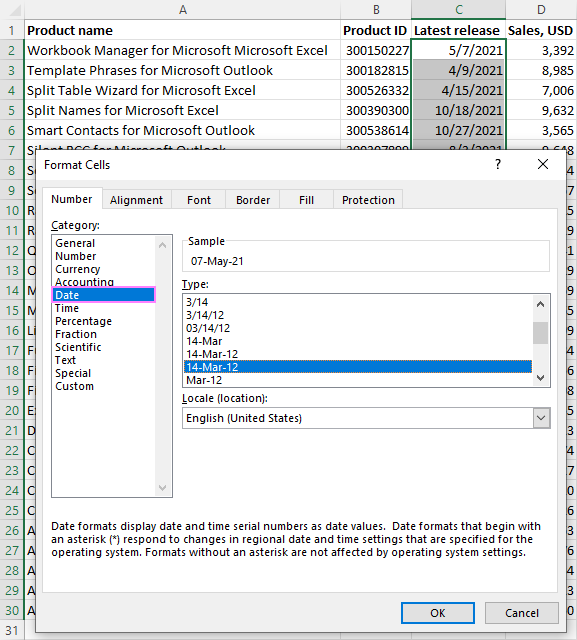
Ikiwa hakuna umbizo lililowekwa awali linalokufaa, basi unaweza kuunda. yako mwenyewe kama ilivyoelezwa katika Jinsi ya kutengeneza umbizo la tarehe maalum katika Excel.
Zuia Excel isibadilishe nambari hadi nukuu za kisayansi
Dalili. Baada ya kubadilisha CSV hadi Excel, muda mrefu nambari zimeumbizwa kama nukuu za kisayansi, k.m. 1234578900 inaonekana kama 1.23E+09.
Sababu . Katika Microsoft Excel, nambari ni mdogo kwa tarakimu 15 za usahihi. Ikiwa nambari katika faili yako ya csv zitazidi kikomo hicho, Excel huzibadilisha kiotomatiki hadi nukuu za kisayansi kama njia ya kuendana na kikomo hicho. Ikiwa nambari ina zaidi ya tarakimu 15 muhimu, tarakimu zote "za ziada" mwishoni hubadilishwa hadi sufuri.
Suluhisho . Ingiza nambari ndefu kama maandishi au ubadilishe umbizo la Nambari moja kwa moja katika Excel.
Ingiza nambari ndefu kama maandishi
Ili kuhamisha nambari kubwa kwa usahihi kutoka CSV hadi Excel, endesha Mchawi wa Kuingiza Maandishi Mchawi wa Kuingiza Maandishi. 2> na uweke umbizo la safu wima lengwa kuwa Maandishi .
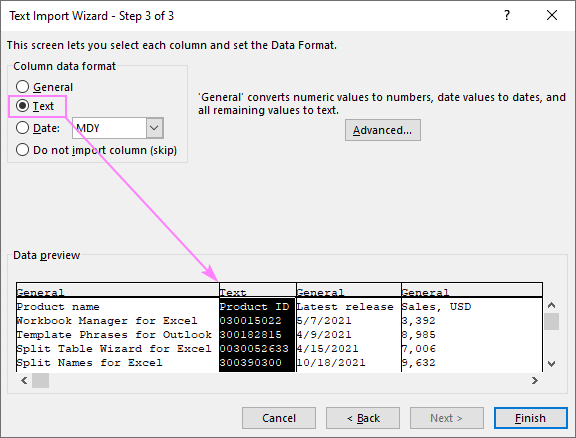
Hili ndilo suluhisho pekee la kweli la kuleta nambari kwa usahihi. strings bila kupoteza data, yaani bila kubadilisha tarakimu za 16 na zinazofuata kwa 0 au kuondoa sufuri zinazoongoza. Hufanya kazi vizuri kwa maingizo kama vile vitambulisho vya bidhaa, nambari za akaunti, misimbo ya pau, na kadhalika.
Hata hivyo, ikiwa thamani zako ni nambari, si mifuatano, hiyo si mbinu bora kama vile.hutaweza kufanya hesabu yoyote kwa thamani za maandishi.
Njia hii pia itakusaidia kuzuia uumbizaji wa data otomatiki usiotakikana unapobadilisha faili ya CSV.
Badilisha umbizo la Nambari katika Excel
Ikiwa data yako tayari iko katika Excel, unaweza kubadilisha umbizo kutoka Jumla hadi Nakala au Nambari kama inavyoonyeshwa hapa chini:
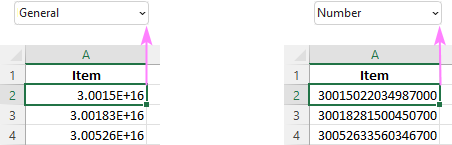
Kumbuka. Njia hii haitarejesha sufuri au tarakimu zilizotangulia zilizofutwa baada ya nafasi ya 15 ambazo zilibadilishwa na sufuri.
Kwa maelezo zaidi, tafadhali angalia Jinsi ya kuumbiza visanduku katika Excel.
Fanya safu wima kuwa pana
Kwa hali rahisi zaidi, nambari inapokuwa na chini ya tarakimu 15, inatosha kutengeneza safu wima. safu wima kwa upana zaidi ili nambari zionyeshwe kawaida.
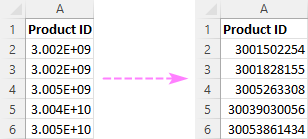
Kwa maelezo zaidi, tafadhali angalia Jinsi ya kubadilisha ukubwa na kutosheleza safu wima kiotomatiki katika Excel.
Hiyo ndiyo jinsi ya kurekebisha matatizo ya kawaida ambayo yanaweza kutokea kwa ubadilishaji wa CSV hadi Excel. Asante kwa kusoma na kukuona wiki ijayo!

